로그인
브라우저는 로딩 속도를 높이기 위해 방문한 각 사이트에 대한 데이터를 캐시합니다. 시간이 지남에 따라 브라우저가 캐시한 것과 실제 온라인 데이터가 달라질 수 있으며, 이는 잠재적으로 로컬 문제를 발생시킬 수 있습니다. WEVEN에서는 주기적으로 또는 웹사이트에서 문제가 발생할 때마다 브라우저 캐시를 삭제할 것을 권장합니다.
캐시를 삭제하기 전 :
데스크톱 브라우저 캐시 삭제하기
- 브라우저의 모든 창 및 탭을 닫습니다.
- 브라우저에 새 창을 열어 탭 또는 창에 weven.kr이 열려있지 않은지 확인합니다.
- 키보드에서 Ctrl + Shift + Del (Mac: Cmd + Shift + Delete) 키를 누른 후 아래에서 브라우저 별 지침을 확인합니다.
참고 : 키보드 단축키는 Safari를 제외한 지원되는 모든 브라우저에 해당됩니다. (아래 참조)
Google Chrome(구글 크롬)
- 기간 옆 드롭다운 메뉴를 클릭해 전체 기간을 선택합니다.
- 캐시된 이미지 및 파일 옆 체크박스를 클릭하여 활성화합니다.
- 우측 하단의 인터넷 사용 기록 삭제 버튼을 클릭합니다.
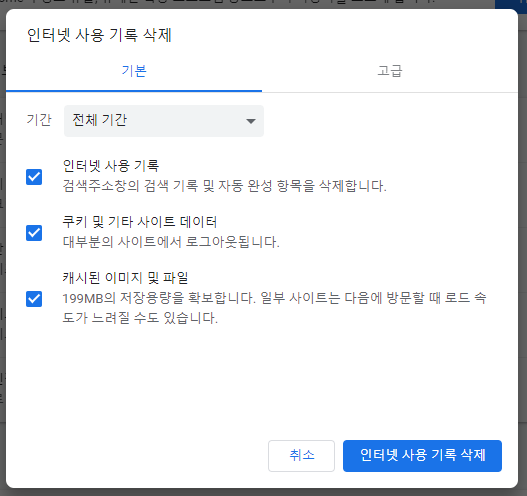
Mozilla Firefox(파이어폭스)
- 지우는 시간 범위 옆 드롭다운 메뉴를 클릭해 전체를 선택합니다.
- 캐시 옆 체크박스를 클릭하여 활성화합니다.
- 확인 버튼을 클릭합니다.
- 브라우저를 닫은 후 다시 엽니다.
Apple Safari(애플 사파리)
- 상단 메뉴에서 Safari를 클릭한 후 환경설정을 선택합니다.
- 고급 탭을 클릭합니다.
- 메뉴 막대에서 개발자용 메뉴 보기 옆의 체크박스를 활성화합니다.
- Safari 메뉴 에서 개발자용을 클릭한 후 캐시 비우기를 선택합니다.
- 브라우저를 닫은 후 다시 엽니다.
Microsoft Edge(마이크로소프트 엣지)
- 시간 범위 하단의 드롭다운 메뉴를 클릭해 모든 시간을 선택합니다.
- 고급 옆 체크박스를 클릭하여 활성화합니다.
- 우측 하단의 지금 지우기 버튼을 클릭합니다.
Internet Explorer 11(인터넷 익스플로러)
- 임시 인터넷 파일 및 웹사이트 파일 옆 체크박스를 클릭하여 활성화하고 즐겨찾기 웹 사이트 데이터 보존 옆 체크박스는 비활성화 합니다.
- 삭제 버튼을 클릭합니다.
- 브라우저를 닫은 후 다시 엽니다.
도움말을 통해 문제를 해결하지 못하셨나요?
1:1 문의를 남겨주시면 빠르고 정확하게 도와드릴게요.
1대1 문의 바로가기
1:1 문의를 남겨주시면 빠르고 정확하게 도와드릴게요.
패밀리 사이트

주식회사 위븐
(세종본점) 세종특별자치시 조치원읍 세종로 2639, 산학협력관U동 4층 401호
(서울지점) 서울특별시 마포구 성암로 330 첨단산업센터, B동 319호
(은평지점) 서울특별시 은평구 연서로34길 11-1(불광동, 은평창업지원센터)
(광주지점) 광주광역시 동구 금남로 193-12, 503호(금남로4가, 광주AI창업캠프 2호)
대표자명 : 김정환
사업자등록번호 : 589-81-02761
통신판매업 신고번호 : 2022-충남아산-1090
COPYRIGHT WEVEN CORP. ALL RIGHTS RESERVED


주식회사 위븐에 제공해 주신 소중한 정보는 안전하고 엄격하게 관리됩니다.
주식회사 위븐(이하 "회사")은 개인정보보호법에 따라 이용자의 개인정보 보호 및 권익을 보호하고 개인 정보와 관련한 이용자의 고충을 원활하게 처리할 수 있도록 다음과 같은 처리 방침을 두고 있습니다.
회사는 개인정보 처리 방침을 개정하는 경우, 웹사이트 공지사항(또는 개별 공지)을 통하여 공지할 것입니다.
본 방침은 2023년 04월 25일부터 시행됩니다.
회사는 개인정보 처리 방침을 개정하는 경우, 웹사이트 공지사항(또는 개별 공지)을 통하여 공지할 것입니다.
본 방침은 2023년 04월 25일부터 시행됩니다.
제1조 개인정보 수집에 대한 동의
회사는 고객님께서 개인정보 처리 방침 또는 이용 약관의 내용에 동의한다 또는 동의하지 않는다 버튼을 클릭할 수 있는 절차를 마련하고 있으며, 동의한다 버튼을 클릭하면 개인정보 수집에 동의한 것으로 봅니다.
제2조 개인정보의 처리 목적
회사는 다음의 목적을 위하여 개인정보를 처리합니다. 처리하고 있는 개인정보는 다음의 목적 이외의 용도로는 이용되지 않으며, 이용 목적이 변경되는 경우에는 「개인정보 보호법」 제18조에 따라 별도의 동의를 받는 등 필요한 조치를 이행할 예정입니다.
회사가 수집하는 개인정보는 다음과 같습니다.
회사가 수집하는 개인정보는 다음과 같습니다.
| 개인정보 이용 · 목적 | 내용 |
|---|---|
| 회원가입 및 관리 |
|
| 민원 접수 · 처리 |
|
| 서비스 제공에 관한 계약의 이행 및 서비스 제공에 따른 요금 정산 |
|
| 마케팅 및 광고에 활용 |
|
제3조 개인정보의 수집 항목
회사는 회원가입 및 서비스 신청, 고객상담 등을 위해 아래와 같은 개인정보를 수집하고 있습니다.
| 유형 | 수집/이용 항목 | 수집/이용 목적 |
|---|---|---|
| 회원가입 시 | 닉네임, 이메일, 비밀번호 | 이용자 식별, 계약 이행을 위한 연락, 서비스 이용에 따른 정보 제공(고지사항 전달, 본인의사 확인, 서비스관련상담, 민원사항 처리, 유의사항 등), 서비스 이용 만족도 조사 |
| 자동수집정보: 서비스이용기록, 이용정지 기록, 이용해지 기록, IP 주소, 접속 로그, 쿠키(cookie) | 불법/부정이용 방지, 개인정보 유효기간제 준수, 자동 로그인 등 서비스 | |
| SNS계정을 통한 간편가입 고객 |
Google: (필수) 닉네임(이름) 이메일 주소 네이버: (필수) 이메일 주소, 별명 카카오톡: (필수)닉네임, 이메일 주소 |
이용자 식별, 계약이행을 위한 연락, 서비스 이용에 따른 정보 제공(고지사항 전달, 본인의사 확인, 서비스관련상담, 민원사항 처리, 유의사항 등), 서비스 이용 만족도 조사 |
| 서비스 결제 시 | 입금자명, 신용카드 종류, 요금청구 및 결제 기록 | 대금결제 서비스, 구매취소 등에 따른 거래금액 환불, 전자금융기록 보관 |
| 일부 서비스 신청 시 | 대표자 이름, 전화번호, 이메일주소, 상호, 사업자등록번호, 사업장주소, 통신판매업 신고번호, 과세상태, 업태, 종목 | PG사 가입신청 대행, 파트너/리셀러 가입, 마케팅 대행 시 업무 처리를 위함 |
제4조 개인정보의 수집 방법
회사는 개인정보를 다음과 같은 방법으로 수집합니다.
- 홈페이지를 통한 회원가입
- 전화, 상담게시판을 통한 고객상담 및 서비스 이용관리
제5조 개인정보의 처리 및 보유기간
- 회사는 법령에 따른 개인정보 보유 · 이용 기간 또는 정보 주체로부터 개인정보를 수집 시에 동의 받은 개인정보 보유 · 이용 기간 내에서 개인정보를 처리 · 보유합니다. 개인정보의 수집 및 이용목적 달성, 보유기간 만료, 회원의 수집 및 이용 동의 철회 시 수집된 개인정보는 열람하거나 이용할 수 없도록 파기 처리합니다.
-
각각의 개인정보 처리 및 보유 기간은 다음과 같습니다.
-
홈페이지 회원 가입 : 홈페이지 탈퇴 시까지
다만, 다음의 사유에 해당하는 경우에는 해당 사유 종료 시까지- 관계 법령 위반에 따른 수사 조사 등이 진행 중인 경우에는 해당 수사 조사 종료 시까지
- 홈페이지 이용에 따른 채권 · 채무관계 잔존 시에는 해당 채권 · 채무관계 정산 시까지
- 서비스 결제 : 3년
- 일부 서비스 신청 : 3년
-
홈페이지 회원 가입 : 홈페이지 탈퇴 시까지
-
회사는 상법 및 전자상거래 등에서 소비자보호에 관한 법률, 전자금융거래법, 여신전문금융업법 국세기본법, 법인세법, 부가가치세법 등 관련 법령의 규정에 따라 다음과 같이 거래 관련 권리 의무 관계를 확인하기 위하여 개인정보를 일정 기간 보유할 수 있으며, 이 때 보유하는 개인정보의 열람 및 이용은 해당 사유로 한정하며, 미리 보유 목적, 기간 및 보유하는 개인정보 항목을 분명히 밝혀야 합니다.
- 계약 또는 청약철회 등에 관한 기록 : 5년
- 대금 결제 및 재화 등의 공급에 관한 기록 : 5년
- 소비자의 불만 또는 분쟁처리에 관한 기록 : 5년
- 단, 회사 이용계약(이용약관)에 의해 이용계약이 존속 중인 회원(탈퇴하지 아니한 회원)의 경우 보관 기간은 보존 의무 기간 이상 보관할 수 있으며, 해당 기간이 경과된 기록에 대해서는 고객의 동의 철회 요청이 있는 경우 파기합니다.
- 회원에서 탈퇴한 후 회원 재가입, 임의 해지 등을 반복적으로 행하여 회사가 제공하는 이벤트 혜택 등으로 경제상의 이익을 취하거나 이 과정에서 명의를 무단으로 사용하는 편법과 불법행위를 하는 회원을 차단하고자 회원 탈퇴 후 1개월 동안 회원의 닉네임, 이메일, 휴대폰 번호 정보를 보관하며, 로그기록, 접속 아이피(IP) 정보는 12개월간 보관합니다.
- 회원이 1년간 서비스 이용 기록이 없는 경우, 정보통 신망 이용 촉진 및 정보보호 등에 관한 법률 제29조에 근거하여 회원에게 사전 통지하고 별도로 분리하여 저장합니다. 단, 상기 2항 기재 법률 등 관계 법령의 규정에 의하여 보존이 필요할 경우 관계 법령에서 규정한 기간 동안 보관합니다.
제6조 수집한 개인정보의 이용 및 제3자 제공
- 회사는 회원의 개인정보를 제2조(개인정보의 처리 목적)에서 명시한 범위 내에서만 처리하며, 정보 주체의 동의, 법률의 특별한 규정 등 「개인정보 보호법」 제17조 및 제18조에 해당하는 경우에만 개인정보를 제3자에게 제공합니다
제7조 개인정보처리의 위탁
회사는 기본적인 서비스 제공, 더 나은 서비스 제공, 고객편의 제공 등 원활한 업무 수행을 위하여 다음과 같이 개인정보 처리 업무를 외부전문업체에 위탁하여 운영하고 있습니다.
| 위탁업무 | 수탁업체 |
|---|---|
| 결제 및 에스크로 서비스 | (주)케이지이니시스, 나이스페이먼츠주식회사 |
| 문자메시지 발송 | (주)나노아이티 |
| 도메인 신청 대행 | (주)가비아, (주)후이즈 |
| 고객상담 | 주식회사 채널코퍼레이션 |
| 카카오 채팅 | 주식회사 카카오 |
제8조 이용자 및 법정대리인의 권리와 그 행사방법
-
정보주체는 회사에 대해 언제든지 다음 각 호의 개인정보 열람 · 정정 · 삭제 · 처리정지 요구 등의 권리를 행사할 수 있습니다.
- 개인정보 열람 요구
- 오류 등이 있을 경우 정정 요구
- 삭제 요구
- 처리정지 요구
- 권리 행사는 회사에 대해 서면, 전화, 전자우편, 모사전송(FAX) 등을 통하여 하실 수 있으며 회사는 이에 대해 지체 없이 조치하겠습니다.
- 정보주체가 개인정보의 오류 등에 대한 정정 또는 삭제를 요구한 경우에는 회사는 정정 또는 삭제를 완료할 때까지 당해 개인정보를 이용하거나 제공하지 않습니다.
- 권리 행사는 정보주체의 법정대리인이나 위임을 받은 자 등 대리인을 통하여 하실 수 있습니다. 이 경우 개인정보 보호법 시행규칙 별지 제11호 서식에 따른 위임장을 제출하셔야 합니다.
- 개인정보의 열람 및 처리정지 요구는 다른 법령에서 그 개인정보가 수집 대상으로 명시되어 있는 경우에는 그 삭제를 요구할 수 없습니다.
- 회사는 정보주체 권리에 따른 열람의 요구, 정정 · 삭제의 요구, 처리정지의 요구 시 열람 등 요구를 한 자가 본인이거나 정당한 대리인인지를 확인합니다.
- 정보주체는 개인정보보호법 등 관계법령을 위반하여 회사가 처리하고 있는 정보주체 본인이나 타인의 개인정보 및 사생활을 침해하여서는 아니 됩니다.
제9조 개인정보 파기 절차 및 방법
-
회사는 수집한 개인정보의 이용목적이 달성된 후에는 보관 기간과 이용 기간에 따라 해당 정보를 바로 파기합니다. 파기절차, 방법, 시점은 다음과 같습니다.
-
파기절차
회원이 입력한 정보는 목적 달성 후 별도의 DB에 옮겨져(종이의 경우 별도의 서류) 내부 방침 및 기타 관련 법령에 따라 일정 기간 저장된 후 혹은 즉시 파기됩니다. 이때, DB로 옮겨진 개인정보는 법률에 의한 경우가 아닌 다른 목적으로 이용되지 않습니다.
-
파기기한
회원의 개인정보는 개인정보의 보유기간이 경과된 경우에는 보유기간의 종료일로부터 5일 이내에, 개인정보의 처리 목적 달성, 해당 서비스의 폐지, 사업의 종료 등 그 개인정보가 불필요하게 되었을 때에는 개인정보의 처리가 불필요한 것으로 인정되는 날로부터 5일 이내에 그 개인정보를 파기합니다.
-
파기방법
전자적 파일 형태의 정보는 기록을 재생할 수 없는 기술적 방법을 사용합니다.
-
파기절차
제10조 개인정보보호를 위한 기술 및 관리적 대책
회사는 개인정보보호법 제29조에 따라 다음과 같이 안전성 확보에 필요한 기술적/관리적 및 물리적 조치를 하고 있습니다.
-
기술적 대책
- 이용자의 개인정보는 비밀번호는 암호화되어 저장 및 관리되고 있어, 본인만이 알 수 있으며 중요한 데이터는 파일 및 전송 데이터를 암호화하거나 파일 잠금 기능을 사용하는 등의 별도 보안기능을 사용하고 있습니다.
- 회사는 백신 프로그램을 이용하여 컴퓨터 바이러스의 피해를 방지하는 조치를 하고 있습니다. 백신 프로그램은 주기적으로 업데이트되며 바이러스가 갑자기 출현하면 백신이 나오는 즉시 이를 제공함으로써 개인정보가 침해되는 것을 방지하고 있습니다.
- 회사는 암호화 알고리즘을 이용하여 네트워크 상의 개인정보를 안전하게 전송할 수 있는 보안장치(SSL)을 채택하고 있습니다.
- 해킹 등 외부 침입에 대비하여 각 서버마다 침입차단시스템과 취약점 분석시스템 등을 이용하여 보안에 최선을 다하고 있습니다.
-
관리적 대책
- 개인정보를 취급하는 직원을 지정하고 담당자에 한정시켜 최소화하여 개인정보를 관리하는 대책을 시행하고 있습니다.
- 개인정보 취급 관련 안정성 확보를 위해 정기적(분기 1회)으로 자체 감사를 실시하고 있습니다.
- 개인정보를 처리하는 데이터베이스 시스템에 대한 접근 권한의 부여, 변경, 말소를 통하여 개인정보에 대한 접근통제를 위하여 필요한 조치를 하고 있으며 침입차단시스템을 이용하여 외부로부터의 무단 접근을 통제하고 있습니다.
제11조 개인정보의 자동 수집 장치의 설치/운영 및 그 거부에 관한 사항
회사는 회원에게 개별적으로 특화된 맞춤 서비스를 제공하기 위해서 회원의 정보를 수시로 저장하고 찾아내는 쿠키(cookie)를 사용합니다. 쿠키는 당사의 웹사이트를 운영하는데 이용되는 서버가 사용자의 브라우저에 보내는 소량의 텍스트 파일로서 사용자의 컴퓨터 디스크에 저장되며, 사용자의 컴퓨터는 식별하지만 사용자를 개인적으로 식별하지는 않습니다.
-
쿠키 등 사용 목적
회원과 비회원의 접속빈도나 방문시간 등을 분석, 이용자의 취향과 관심분야를 파악 및 자취 추적 각종 이벤트 참여 정도 및 방문회수 파악 등을 통한 타겟 마케팅 및 개인맞춤서비스제공
-
쿠키 설정 거부방법
회원은 쿠키 설치에 대한 선택권을 가지고 있습니다. 따라서, 회원은 웹브라우저에서 옵션을 설정함으로써 모든 쿠키를 허용하거나, 쿠키가 저장될 때마다 확인을 거치거나, 아니면 모든 쿠키의 저장을 거부할 수도 있습니다.
- 설정 방법의 예 : (인터넷 익스플로러의 경우) 웹브라우저 상단의 도구 > 인터넷 옵션 > 일반 > 검색 기록 삭제 또는 종료할 때 검색 기록 삭제 항목 체크
그러나 회사 홈페이지에 접속하여 서비스를 이용하기 위해서는 쿠키를 허용하여야 하며, 이를 거부할 경우 로그인이 필요한 회사의 서비스의 이용이 어려울 수 있습니다.
제12조 개인정보 보호 책임자에 관한 사항
회사는 개인정보 처리에 관한 업무를 총괄해서 책임지고, 개인정보 처리와 관련한 정보주체의 불만 처리 및 피해 구제 등을 위하여 아래와 같이 개인정보 보호책임자를 지정하고 있습니다.
-
개인정보 보호 책임자
- 성명 : 김명구
- 연락처 : 02-6951-1136 ※ 개인정보 보호 담당 부서로 연결됩니다.
-
개인정보 보호 담당 부서
- 부서명 : 주식회사 위븐 정보 보안팀
- 담당자 : 조재원 과장
- 연락처 : 02-6951-1136 ※ 개인정보 보호 담당 부서로 연결됩니다.
정보주체께서는 회사의 서비스를 이용하시면서 발생한 모든 개인정보 보호 관련 문의, 불만 처리, 피해 구제 등에 관한 사항을 개인정보 보호 책임자 및 담당 부서로 문의하실 수 있습니다. 회사는 정보주체의 문의에 대해 지체 없이 답변 및 처리해드릴 것입니다.
제13조 개인정보 열람청구를 접수 · 처리하는 부서
-
“회원”은 「개인정보 보호법」 제35조에 따른 개인정보의 열람 청구를 아래의 부서에 할 수 있습니다. 개인정보보호책임자 또는 담당자는 “회원”의 개인정보 열람 청구가 신속하게 처리되도록 노력하겠습니다.
- 귀하는 언제든지 등록된 귀하의 개인정보를 열람하거나 정정하실 수 있습니다. 개인정보는 회원정보 변경을 클릭하여 직접 열람하거나 정정할 수 있으며 개인정보보호 책임자 또는 담당자에게 서면이나 전화 또는 이메일로 열람이나 정정을 요청하시면 곧바로 조치하겠습니다.
- 귀하가 개인정보의 오류에 대해 정정을 요청하면, 회사는 정정을 완료하기 전까지 해당 개인 정보를 이용하거나 제공하지 않습니다.
- 잘못된 개인정보를 제3자에게 이미 제공했을 때에는 정정 처리결과를 제3자에게 곧바로 통지하여 정정하도록 조치하겠습니다.
- ‘제12조 개인정보보호 책임자에 관한 사항’의 ‘개인정보 보호 담당 부서’에서 개인정보 열람 청구 업무를 담당하고 있습니다.
제14조 권익 침해 구제방법
정보주체는 개인정보 침해로 인한 구제를 받기 위하여 개인정보분쟁 조정위원회, 한국 인터넷진흥원 개인정보 침해신고센터 등에 분쟁 해결이나 상담 등을 신청할 수 있습니다. 이 밖에 기타 개인정보 침해의 신고, 상담에 대하여는 아래 기관에 문의하시기 바랍니다.
- 개인정보 침해신고센터 (privacy.kisa.or.kr / 국번 없이 118)
- 개인정보분쟁 조정위원회 (kopico.go.kr / 1833-6972)
- 대검찰청 사이버수사과 (spo.go.kr / 국번 없이 1301)
- 경찰청 사이버안전국 (cyberbureau.police.go.kr / 국번없이 182)
제15조 개인정보 처리 방침 변경
이 개인정보처리 방침은 시행 일로부터 적용되며, 법령 및 방침에 따른 변경 내용의 추가, 삭제 및 정정이 있는 경우에는 변경사항의 시행 7일 전부터 공지사항을 통하여 고지할 것입니다.
- 최초 개인정보처리 방침 시행일: 2021년 05월 11일
- 개인정보처리 방침 1차 변경일: 2021년 11월 1일
- 개인정보처리 방침 2차 변경일: 2023년 04월 2일
Zaemit(재밋), Z-Studio 및 제반 서비스 이용과 관련하여 필요한 사항을 규정합니다
제 1조 (목적)
이 약관은 주식회사 위븐이 제공하는 홈페이지 빌더 서비스 및 관련 제반 서비스의 이용과 관련하여 회사와 회원의 권리, 의무 및 책임사항 그리고 기타 필요한 사항을 규정하는 것을 목적으로 합니다.
제 2조 (정의)
이 약관에서 사용하는 용어의 정의는 아래와 같습니다.
- “회원”이라 함은 회사의 Zaemit(재밋), Z-Studio에 접속하여 이 약관에 따라 주식회사 위븐과 이용계약을 체결하고 주식회사 위븐이 제공하는 “서비스”를 이용하는 고객을 말합니다
- “아이디(ID)”라 함은 “회원”의 식별과 서비스 이용을 위하여 “회원”이 정하고 주식회사 위븐이 승인하는 문자와 숫자의 조합을 의미합니다.
- “비밀번호(PASSWORD)”라 함은 “회원”이 부여받은 “아이디”와 일치되는 “회원”임을 확인하고 비밀보호를 위해 “회원” 자신이 정한 문자 또는 숫자의 조합을 의미합니다.
- “유료서비스”라 함은 “서비스” 중 주식회사 위븐이 유료로 제공하는 각종 웹사이트 구축 서비스 및 제반 서비스를 의미합니다.
- “게시물”이라 함은 회원이 서비스를 이용함에 있어 서비스상에 게시한 부호 · 문자 · 음성 · 음향 · 화상 · 동영상 등의 정보 형태의 글, 사진, 동영상 및 각종 파일과 링크 등을 의미합니다.
제 3조 (약관 등의 명시와 설명 및 개정)
- 주식회사 위븐은 이 약관의 내용을 “회원”이 쉽게 알 수 있도록 서비스 초기 화면에 게시합니다. 다만, 약관의 내용은 “회원”이 연결화면을 통하여 볼 수 있도록 할 수 있습니다.
- 주식회사 위븐은 「약관의 규제에 관한 법률」, 「정보통신망 이용촉진 및 정보보호 등에 관한 법률」 (이하 “정보통신망법”) 등 관련 법을 위배하지 않는 범위에서 이 약관을 개정할 수 있습니다.
- 주식회사 위븐이 약관을 개정할 경우에는 적용일자 및 개정사유를 명시하여 현행약관과 함께 적용일자 7일 이전부터 적용일자 전일까지 공지합니다. 다만, 회원에게 불리하게 약관내용을 변경하는 경우에는 최소한 30일 이상의 사전 유예기간을 두고 공지합니다. 이 경우 주식회사 위븐은 개정 전 내용과 개정 후 내용을 명확하게 비교하여 이용자가 알기 쉽도록 표시합니다.
- 회원은 변경된 약관에 동의하지 않을 경우 이용계약 해지 및 탈퇴를 요청할 수 있으며, 변경된 약관의 효력 발생일로부터 7일 이후에도 거부의사를 표시하지 아니하고 서비스를 계속 사용할 경우 약관의 변경 사항에 동의한 것으로 간주합니다.
- 이 약관에서 정하지 아니한 사항에 대해서는 관계법령 또는 상관례에 따릅니다.
제 4조 (서비스의 제공 및 변경)
- 주식회사 위븐은 “서비스”를 연중무휴, 1일 24시간 제공함을 원칙으로 합니다.
- 주식회사 위븐은 상당한 이유가 있는 경우에 운영상, 기술상의 필요에 따라 제공하고 있는 전부 또는 일부 서비스를 변경할 수 있습니다. 서비스의 내용, 이용방법, 이용시간에 대하여 변경이 있는 경우에는 변경사유, 변경될 서비스의 내용 및 제공일자 등은 그 변경 전 7일 이상 해당 서비스 초기화면에 게시하여야 합니다.
- 주식회사 위븐은 무료로 제공되는 서비스의 일부 또는 전부를 회사의 정책 및 운영의 필요상 수정, 중단, 변경할 수 있으며, 이에 대하여 관련법에 특별한 규정이 없는 한 회원에게 별도의 보상을 하지 않습니다.
- “유료서비스”의 변경 내용이 중대하거나 “회원”에게 불리한 경우에는 주식회사 위븐이 해당 “유료서비스”를 제공받는 “회원”에게 제9조(회원에 대한 통지)에서 정한 방법으로 “회원”에게 통지합니다. 이때, 주식회사 위븐은 동의를 거절한 “회원”에 대해서는 변경 전 서비스를 제공합니다. 다만, 그러한 서비스 제공이 불가능할 경우 해당 서비스의 제공을 중지하거나 계약을 중단할 수 있으며 이 경우 환불은 제17조 4항에 따라 진행됩니다.
- 주식회사 위븐은 정기점검이나 시스템의 업그레이드가 필요한 시간에 서비스를 일시 중단 할 수 있으며, 예정되어 있는 작업으로 인한 서비스 일시 중단은 회사 홈페이지 또는 제9조에 따른 방법으로 사전에 공지합니다.
제 5조 (서비스의 중단)
- 주식회사 위븐은 컴퓨터 등 정보통신설비의 보수점검, 교체 및 고장, 통신두절 또는 운영상 상당한 이유가 있는 경우 서비스의 제공을 일시적으로 중단할 수 있습니다. 이 경우 주식회사 위븐은 회사 홈페이지 또는 제9조(“회원”에 대한 통지)에 정한 방법으로 사전에 통지합니다. 다만, 주식회사 위븐이 사전에 통지할 수 없는 부득이한 사유가 있는 경우 사후에 통지할 수 있습니다.
- 사업종목의 전환, 사업의 포기 등의 이유로 “유료서비스”를 제공할 수 없게 되는 경우에는 주식회사 위븐은 제9조(회원에 대한 통지)에서 정한 방법으로 “회원”에게 통지하고 당초 주식회사 위븐에서 제시한 조건에 따라 “회원”에게 보상합니다.
제 6조 (회원가입)
- “이용자”는 주식회사 위븐이 정한 가입 양식에 따라 회원정보를 기입한 후 이 약관에 동의한다는 의사표시를 함으로서 회원가입을 신청합니다.
-
주식회사 위븐은 제1항과 같이 회원으로 가입할 것을 신청한 이용자 중 다음 각 호에 해당하지 않는 한 회원으로 등록합니다.
- 가입신청자가 이 약관 제8조제3항에 의하여 이전에 회원자격을 상실한 적이 있는 경우
- 등록 내용에 허위, 기재누락, 오기가 있는 경우
- 기타 회원으로 등록하는 것이 주식회사 위븐의 기술상 현저히 지장이 있다고 판단되는 경우
- 회원가입계약의 성립 시기는 주식회사 위븐의 승낙이 “회원”에게 도달한 시점으로 합니다.
- “회원”은 회원가입 시 등록한 사항에 변경이 있는 경우, 상당한 기간 이내에 주식회사 위븐에 대하여 회원정보 수정 등의 방법으로 그 변경사항을 알려야 합니다.
제 7조 (회원정보의 변경)
- “회원”은 개인정보관리화면을 통하여 언제든지 본인의 개인정보를 열람하고 수정할 수 있습니다. 다만, 서비스 관리를 위해 필요한 아이디 등은 수정이 불가능합니다.
- “회원”은 회원가입신청 시 기재한 사항이 변경되었을 경우 온라인으로 수정을 하거나 전자우편 기타 방법으로 주식회사 위븐에 대하여 그 변경사항을 알려야 합니다.
- 제2항의 변경사항을 주식회사 위븐에 알리지 않아 발생한 불이익에 대하여 주식회사 위븐은 책임지지 않습니다.
제 8조 (회원 탈퇴 및 자격 상실 등)
- “회원”은 주식회사 위븐에 언제든지 탈퇴를 요청할 수 있으며 주식회사 위븐은 즉시 회원탈퇴를 처리합니다
-
회원이 다음 각 호의 사유에 해당하는 경우, 주식회사 위븐은 회원자격을 제한 및 정지시킬 수 있습니다.
- 가입 신청 시에 허위 내용을 등록한 경우
- 주식회사 위븐의 서비스 이용대금, 기타 주식회사 위븐의 서비스 이용에 관련하여 회원이 부담하는 채무를 기일에 이행하지 지급하지 않은 경우
- 다른 사람의 주식회사 위븐의 서비스 이용을 방해하거나 그 정보를 도용하는 등 전자상거래 질서를 위협하는 경우
- 주식회사 위븐을 이용하여 법령 또는 이 약관이 금지하거나 공서양속에 반하는 행위를 하는 경우
- 주식회사 위븐이 회원 자격을 제한․정지 시킨 후, 동일한 행위가 2회 이상 반복되거나 30일 이내에 그 사유가 시정되지 아니하는 경우 주식회사 위븐은 회원자격을 상실시킬 수 있습니다.
- 주식회사 위븐이 회원자격을 상실시키는 경우에는 회원등록을 말소합니다. 이 경우 회원에게 이를 통지하고, 회원등록 말소 전에 최소한 30일 이상의 기간을 정하여 소명할 기회를 부여합니다.
제 9조 (“회원”에 대한 통지)
- 주식회사 위븐이 “회원”에 대한 통지를 하는 경우, “회원”과 주식회사 위븐이 미리 약정하여 지정한 전자우편 주소, 로그인시 팝업창 등의 전자적 수단으로 할 수 있습니다.
- 주식회사 위븐은 “회원” 전체에 대한 통지의 경우 7일 이상 주식회사 위븐의 게시판에 게시함으로써 제1항의 통지에 갈음할 수 있습니다. 다만, “회원” 본인의 거래와 관련하여 중대한 영향을 미치는 사항에 대하여는 개별통지를 합니다.
제 10조 (서비스 이용계약)
- “서비스” 이용계약은 “회원”이 주식회사 위븐이 정한 절차에 따라 “서비스” 이용을 신청하고 주식회사 위븐이 이러한 신청에 대하여 승낙함으로써 체결됩니다.
-
주식회사 위븐은 “회원”의 서비스 이용 신청에 대하여 다음 각 호에 해당하면 승낙을 하지 않거나 사후에 이용계약을 해지할 수 있습니다
- 가입신청자가 이 약관에 의하여 이전에 회원자격을 상실한 적이 있는 경우
- 실명이 아니거나 타인의 명의를 이용한 경우
- 허위의 정보를 기재하거나, 회사가 제시하는 내용을 기재하지 않은 경우
- 14세 미만 아동이 정보통신망 이용촉진 및 정보보호등에 관한 법률에서 정한 “개인정보” 입력 시 법정대리인(부모 등)의 동의를 얻지 아니한 경우
- 이용자의 귀책사유로 인하여 승인이 불가능하거나 기타 규정한 제반 사항을 위반하며 신청하는 경우
- 제2항에 따라 “서비스” 이용의 승낙을 하지 아니하거나 유보한 경우, 주식회사 위븐은 원칙적으로 이를 제9조(“회원”에 대한 통지)에 따른 방법으로 “회원”에게 통지합니다.
- 이용계약의 성립 시기는 주식회사 위븐이 승낙조건 등을 확인하여 계약체결을 “서비스” 이용계약 제결절차 상에서 표시하거나 제9조(“회원”에 대한 통지)에 따른 방법으로 통지하여 “회원”에게 도달한 시점으로 합니다.
- 주식회사 위븐은 만 19세 미만의 미성년자와 이용계약을 체결하는 경우에는 부모 등 법정대리인의 동의를 얻지 못하거나, 계약체결 후 추인을 얻지 않으면 미성년자 본인 또는 법정대리인이 그 계약을 취소할 수 있다는 내용을 계약체결 전에 고지하여야 합니다.
- 주식회사 위븐은 “회원”에 대해 회사정책에 따라 등급별로 구분하여 이용횟수, 서비스 메뉴 등을 세분하여 이용에 차등을 둘 수 있습니다.
- 주식회사 위븐은 “서비스”관련 설비의 여유가 없거나, 기술상 또는 업무상 문제가 있는 경우에는 승낙을 유보할 수 있습니다.
제 11조 (서비스 이용제한)
- 제 12조 1항 규정에 의한 “서비스” 이용 계약의 해지에 해당하는 행위를 한 경우
- “회원”의 서비스 이용요금이 미납된 경우
- 주식회사 위븐은 “회원”이 본 약관의 의무를 위반하거나 서비스의 정상적인 운영을 방해한 경우, 서비스 이용을 경고, 일시정지, 계약해지로 단계적으로 제한할 수 있습니다.
- 주식회사 위븐은 전항에도 불구하고, “주민등록법”을 위반한 명의도용 및 결제도용, “저작권법” 및 “컴퓨터프로그램보호법”을 위반한 불법프로그램의 제공 및 운영방해, “정보통신망법”을 위반한 불법통신 및 해킹, 악성프로그램의 배포, 접속권한 초과행위 등과 같이 관련법을 위반한 경우에는 즉시 계약해지를 할 수 있습니다. 본 항에 따른 계약해지 시 서비스 이용을 통해 획득한 혜택 등도 모두 소멸되며, 회사는 이에 대해 별도로 보상하지 않습니다.
- 주식회사 위븐은 무료회원이 계속해서 12개월 이상 로그인하지 않는 경우, 회원정보의 보호 및 운영의 효율성을 위해 이용을 제한할 수 있습니다.
- 회사는 본 조의 이용제한 범위 내에서 제한의 조건 및 세부내용은 이용제한정책 등에서 정한 바에 의합니다.
- 본 조에 따라 서비스 이용을 제한하거나 계약을 해지하는 경우에는 주식회사 위븐은 제9조(회원에 대한 통지)에 따라 통지합니다.
제 12조 (서비스 이용 계약의 해지)
-
“회원”은 다음 행위를 하여서는 안 됩니다.
- 신청 또는 변경 시 허위내용의 등록
- 타인의 정보도용
- 주식회사 위븐에 게시된 정보의 변경
- 주식회사 위븐이 정한 정보 이외의 정보(컴퓨터 프로그램 등) 등의 송신 또는 게시
- 주식회사 위븐과 기타 제3자의 저작권 등 지적재산권에 대한 침해
- 주식회사 위븐 및 기타 제3자의 명예를 손상시키거나 업무를 방해하는 행위
- 외설 또는 폭력적인 메시지, 화상, 음성, 기타 공서양속에 반하는 정보를 주식회사 위븐에 공개 또는 게시하는 행위
- 검색엔진 스팸, 도어웨어 페이지, 타 서비스와 매우 유사한 페이지 등 내용이 현저히 저급하거나 빈약하고 사용자에게 뚜렷한 부가 가치를 제공하지 않는 행위
- 회사에서 별도 규정한 콘텐츠 원칙에 어긋나거나, 성격에 부합하지 않는 행위
- 서비스의 성능을 저해할 수 있는 프로그램의 업로드 또는 실행 등으로 서비스 품질을 떨어뜨리는 행위
- 기타 불법적이거나 부당한 행위
- “회원”은 관계법, 본 약관의 규정, 이용안내 및 “서비스”와 관련하여 공지한 주의사항, 주식회사 위븐이 통지하는 사항 등을 준수하여야 하며, 기타 주식회사 위븐의 업무에 방해되는 행위를 하여서는 안 됩니다
- 주식회사 위븐의 해제·해지 및 이용제한에 대하여 “회원”은 주식회사 위븐이 정한 절차에 따라 이의신청을 할 수 있습니다. 이 때 이의가 정당하다고 주식회사 위븐이 인정하는 경우, 주식회사 위븐은 즉시 서비스의 이용을 재개합니다.
- “회원”이 계약을 해지하는 경우, 본인이 소유한 웹사이트의 모든 데이터가 삭제되며, 복구할 수 없습니다.
제 13조 (정보의 제공)
- 주식회사 위븐은 “회원”이 서비스 이용 중 필요하다고 인정되는 다양한 정보를 공지사항이나 전자우편 등의 방법으로 “회원”에게 제공할 수 있습니다. 다만, “회원”은 관련법에 따른 거래관련 정보, 고객센터 답변 등을 제외하고 언제든지 전자우편 등을 통하여 수신 거절을 할 수 있습니다.
- 제1항의 정보를 전화 및 모사전송기기에 의하여 전송하려고 하는 경우에는 “회원”의 사전 동의를 받아서 전송합니다.
제 14조 (게시물의 저작권)
- “회원”이 “서비스” 이용을 통해 제작한 “홈페이지” 및 “홈페이지” 내 “게시물”의 저작권은 각각의 해당 저작자에게 귀속되며, “서비스”에 대한 저작권 및 지적재산권은 주식회사 위븐에 귀속됩니다.
- “회원”이 “서비스” 이용을 통해 제작한 “홈페이지” 및 “홈페이지” 내 “게시물”은 주식회사 위븐이 제공하는 “서비스” 및 관련 프로모션 등에 노출될 수 있으며, 해당 노출을 위해 필요한 범위 내에서는 일부 수정, 복제, 편집되어 게시될 수 있습니다.
- 주식회사 위븐은 제2항 이외의 방법으로 “회원”의 “홈페이지” 및 “홈페이지” 내 “게시물”을 이용하고자 하는 경우에는 제12조의 방법으로 “회원”에게 사전에 통지하여 동의를 얻어야 합니다.
- 주식회사 위븐이 작성한 저작물에 대한 저작권 기타 지적재산권은 주식회사 위븐에 귀속합니다.
제 15조 (게시물의 관리)
- “회원”의 게시물이 “정보통신망법” 및 “저작권법”등 관련법에 위반되는 내용을 포함하는 경우, 권리자는 관련법이 정한 절차에 따라 해당 게시물의 게시중단 및 삭제 등을 요청할 수 있으며, 주식회사 위븐과 “회원”은 관련법에 따라 조치를 취하여야 합니다.
- 주식회사 위븐은 전항에 따른 권리자의 요청이 없는 경우라도 권리침해가 인정될 만한 사유가 있거나 기타 회사 정책 및 관련법에 위반되는 경우에는 관련법에 따라 해당 게시물에 대해 임시조치 등을 취할 수 있습니다.
제 16조 (권리의 귀속)
- “서비스”에 대한 저작권 및 지적재산권은 회사에 귀속됩니다. 단, 회원의 게시물 및 제휴계약에 따라 제공된 저작물 등은 제외합니다.
- 주식회사 위븐은 서비스와 관련하여 회원에게 회사가 정한 이용조건에 따라 계정, 아이디, 콘텐츠 등을 이용할 수 있는 이용권만을 부여하며, “회원”은 이를 양도, 판매, 담보제공 등의 처분행위를 할 수 없습니다.
- 전술한 내용에도 불구하고, 주식회사 위븐은 실제적 상황에 기초하여 주식회사 위븐 전적인 판단으로 상황이 그런 결정을 내리기에 타당하다고 판단할 경우, 상기에 설명된 내용을 무시하는 등의 방법으로, 사용자의 콘텐츠나 사용자 플랫폼의 소유권을 결정할 권리가 있습니다.
제 17조 (구매 취소 및 환불)
- 주식회사 위븐은 유료서비스에 대해 구매일로부터 14일 이내에 환불을 보장합니다. 해당 기간은 관련 법령에 따라 연장될 수 있으며, 환불은 최초 결제한 서비스에 한해 적용됩니다.
- 환불 시 환전 수수료 또는 제3자 결제 수수료로 인해 최초 결제 금액과 환불 금액에 차이가 발생할 수 있으며, 이에 따른 손해에 대해서는 책임지지 않습니다.
-
14일 이후에는 이용계약 해지가 가능하나, 법령상 의무가 없는 한 환불은 원칙적으로 제공되지 않습니다. 단, 회사는 다음과 같은 정책에 따라 환불을 제공합니다:
취소 및 환불 정책
- 14일 이내 취소 시: 취소 요청 접수 즉시 전액 환불 처리
- 구독형 요금제 환불 시: 먼저 구독 해지 후, 환불 요청이 접수되면 정책에 따라 환불 처리
- 단, 도메인의 경우 자사의 서비스가 아닌 외부 서비스를 제공해 드리기에 해당 서비스 정책에 의해 구매 후 환불이 불가합니다.
- 서비스의 다운그레이드는 원칙상 불가능합니다. - 또한, 환불 요청이 서비스 이용 후 부당하게 결제를 회피하려는 의도 또는 위법한 시도임이 확인될 경우, 당사는 관련 법령이 허용하는 범위 내에서 실사용한 서비스에 대한 비용을 청구할 수 있습니다..
- 회사는 하자 있는 유료서비스를 보완 또는 수정할 수 없어 정상적인 제공이 불가능한 경우, 회원이 결제한 금액 전액을 환불합니다. 이 경우 환불은 원칙적으로 결제 시 사용한 동일한 수단을 통해 이루어지며, 동일 수단으로 환불이 불가능한 경우 사전 고지를 통해 별도 방식으로 처리합니다. 단, 수납 확인이 필요한 결제수단의 경우 수납일로부터 3영업일 이내 환불됩니다.
제 18조 (서비스 일시중지 등에 의한 회원 피해보상)
주식회사 위븐은 “유료서비스”를 고객에게 제공하는 기간 동안 최대의 월별 가동 시간을 제공하기 위해 합리적인 노력을 기울여야 합니다. “유료서비스”에 포함된 서비스 책임을 충족하지 못할 경우, 고객은 하기 정의된 서비스 보상안을 고객지원 등을 통해 청구할 수 있습니다. 단, 사전에 고지된 정기점검 등의 시간은 월별 가동시간 산정에 포함되지 않습니다.
- 월별 가동 중지 시간 3시간 이상 발생시 최근 3개월(3개월 미만인 경우 해당 기간 적용)의 1일 평균 요금에 서비스 제공중지시간을 24로 나눈 수를 곱하여 산출한 금액의 5배 범위 내에서 협의 후 배상합니다.
- 보상은 보상안 협의 완료 후 3영업일 이내에 지급합니다.
제 19조 (개인정보보호 의무)
- 주식회사 위븐은 “정보통신망 이용촉진 및 정보보호 등에 관한 법률”, “개인정보보호법” 등 관련 법령이 정하는 바에 따라 “회원”의 개인정보를 보호하기 위해 노력합니다. 개인정보의 보호 및 이용에 대해서는 관련 법령 및 주식회사 위븐의 개인정보처리방침이 적용됩니다. 다만, 주식회사 위븐의 공식 사이트 이외의 링크된 사이트나 “회원”이 관리하는 “홈페이지” 에서는 주식회사 위븐의 개인정보처리방침이 적용되지 않습니다.
제 20조 (주식회사 위븐의 의무)
- 주식회사 위븐은 법령과 이 약관이 금지하거나 공서양속에 반하는 행위를 하지 않으며, 이 약관이 정하는 바에 따라 지속적이고 안정적으로 “서비스”를 제공하기 위하여 최선을 다하여야 합니다.
- 주식회사 위븐은 “회원”이 안전하게 “서비스”를 이용할 수 있도록 이용자의 개인정보(신용정보 포함)보호를 위해 보안 시스템을 갖추어야 합니다.
- 주식회사 위븐은 서비스이용과 관련하여 “회원”으로부터 제기된 의견이나 불만이 정당하다고 인정할 경우에는 이를 처리하여야 하며, 게시판을 활용하거나 전자우편 등을 통하여 “회원”에게 처리과정 및 결과를 전달합니다.
-
주식회사 위븐은 다음의 사항을 해당 “유료서비스”의 이용초기화면이나 그 포장, FAQ 등에 “회원”이 알기 쉽게 표시합니다.
- 유료서비스의 명칭 또는 제호
- 유료서비스의 내용, 이용방법, 이용료, 결제방법 기타 이용조건
- 이용가능 기기 및 이용에 필요한 최소한의 기술사양
- 주식회사 위븐은 “회원”의 신원정보 확인을 위해 주식회사 위븐이 정한 일정한 범위의 정보 및 관련 서류의 제출을 요청할 수 있으며, 관련 법령에 따라 권한 있는 기관 등으로부터 요청을 받는 경우 해당 정보를 제공할 수 있습니다.
제 21조 (“회원”의 "아이디" 및 “비밀번호”에 대한 의무)
- 제19조의 경우를 제외한 “회원”의 "아이디"와 “비밀번호”에 관한 관리책임은 “회원”에게 있습니다.
- “회원”은 자신의 "아이디" 및 “비밀번호”를 제3자에게 이용하게 해서는 안됩니다.
- “회원”이 자신의 "아이디" 및 “비밀번호”를 도난당하거나 제3자가 사용하고 있음을 인지한 경우에는 바로 주식회사 위븐에 통보하고 주식회사 위븐의 안내가 있는 경우에는 그에 따라야합니다.
- 3항의 경우에 해당 “회원”이 주식회사 위븐에 그 사실을 통지하지 않거나, 통지한 경우에도 주식회사 위븐의 안내를 따르지 않아 발생한 불이익에 대하여 주식회사 위븐은 책임지지 않습니다.
제 22조 (책임의 한계)
- 주식회사 위븐은 천재지변 또는 이에 준하는 불가항력으로 인하여 “서비스”를 제공할 수 없는 경우에는 “서비스” 제공에 관한 책임이 면제됩니다.
- 주식회사 위븐은 “회원” 의 귀책사유로 인한 서비스 이용의 장애에 대하여는 책임을 지지 않습니다.
- 주식회사 위븐은 “회원”이 “서비스”와 관련하여 게재한 정보, 자료, 사실의 신뢰도, 정확성 등의 내용에 관하여는 책임을 지지 않습니다.
- 주식회사 위븐은 “회원” 간 또는 “회원”과 제3자 상호간에 “서비스”를 매개로 하여 거래 등을 한 경우에는 책임이 면제됩니다.
- 주식회사 위븐은 무료로 제공되는 서비스 이용과 관련하여 관련법에 특별한 규정이 없는 한 책임을 지지 않습니다.
- 주식회사 위븐은 “회원”이 “서비스”를 이용하여 기대하는 수익을 보장하지 않습니다. 또한 이와 관련된 손해는 배상하지 않습니다.
제 23조 (준거법 및 재판관할)
- 본 약관에 명시되지 않은 사항에 대해서는 관계법령에 의하고, 법에 명시되지 않은 부분에 대해서는 관습에 의합니다.
- 주식회사 위븐과 “회원” 간 제기된 소송은 대한민국법을 준거법으로 합니다.
- 주식회사 위븐과 “회원”간 발생한 분쟁에 관한 소송은 민사소송법 상의 주소지를 관할하는 법원에 제소합니다.
부칙(시행일) 부칙(시행일) 본 약관은 2023년 5월 1일부터 적용됩니다.
본 웹사이트에 게시된 이메일 주소가 전자우편 수집 프로그램이나 그 밖의 기술적 장치를 이용하여 무단으로 수집되는 것을 거부하며 이를 위반시 정보통신망법에 의해 형사처벌됨을 유념하시기 바랍니다.
[게시일 2021년 03월 15일]
* 정보통신망법 제50조의 2 (전자우편주소의 무단 수집행위 등 금지)
- 누구든지 전자우편주소의 수집을 거부하는 의사가 명시된 인터넷 홈페이지에서 자동으로 전자우편주소를 수집하는 프로그램 그 밖의 기술적 장치를 이용하여 전자우편주소를 수집하여서는 아니된다.
- 누구든지 제1항의 규정을 위반하여 수집된 전자우편주소를 판매·유통하여서는 아니된다.
- 누구든지 제1항 및 제2항의 규정에 의하여 수집·판매 및 유통이 금지된 전자우편주소임을 알고 이를 정보전송에 이용하여서는 아니된다. 위반시 1천만원 이하의 벌금
